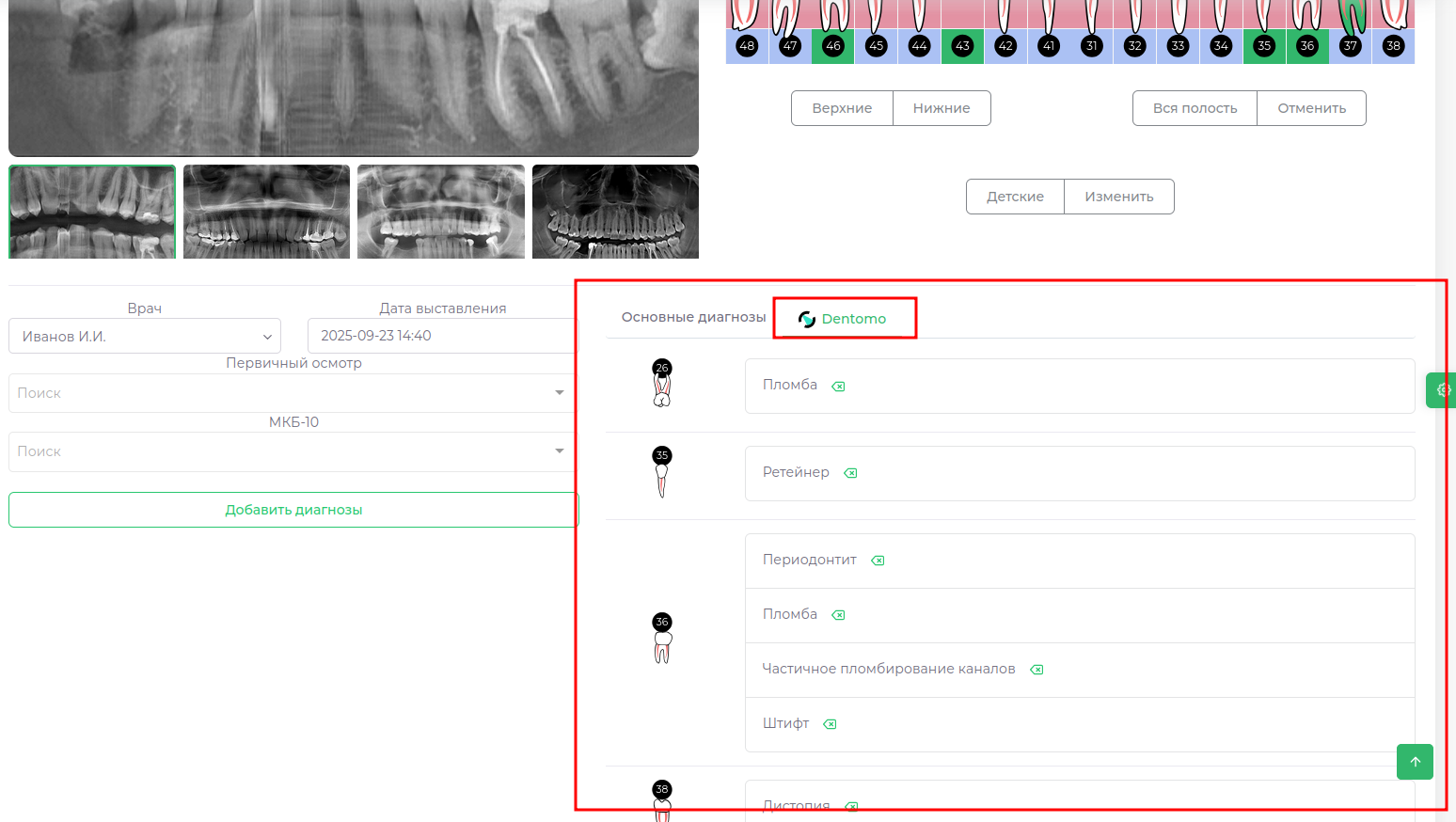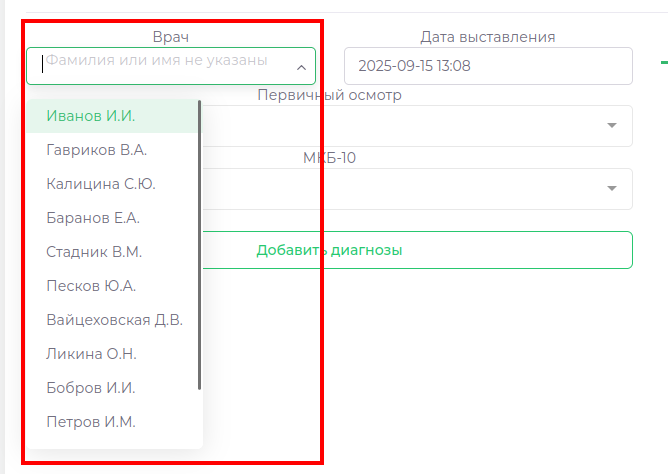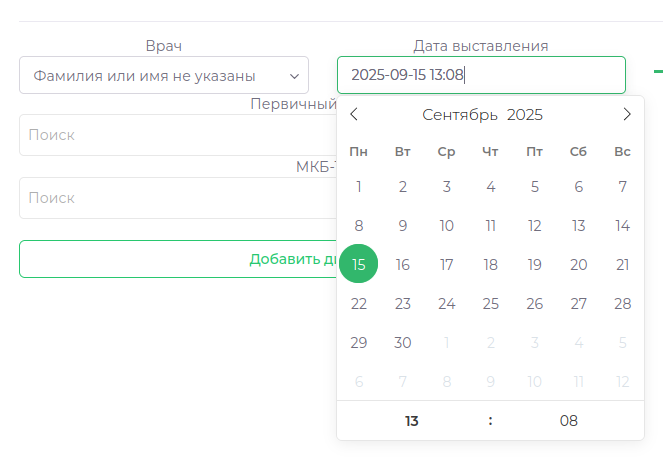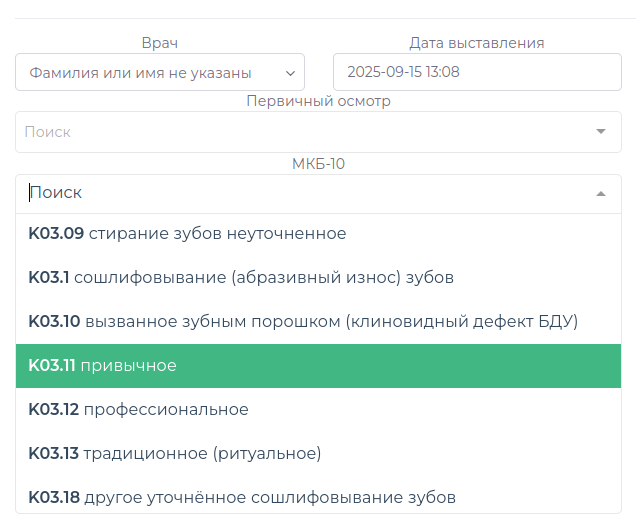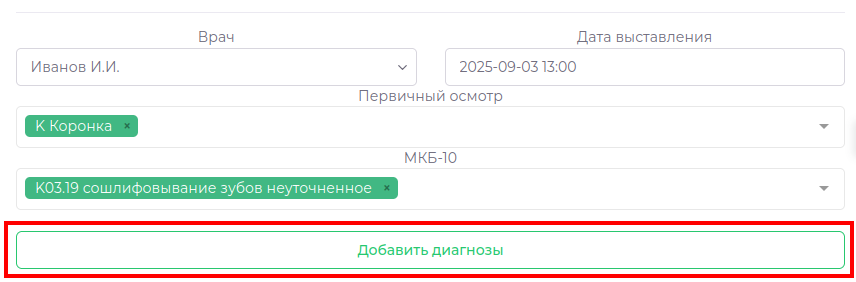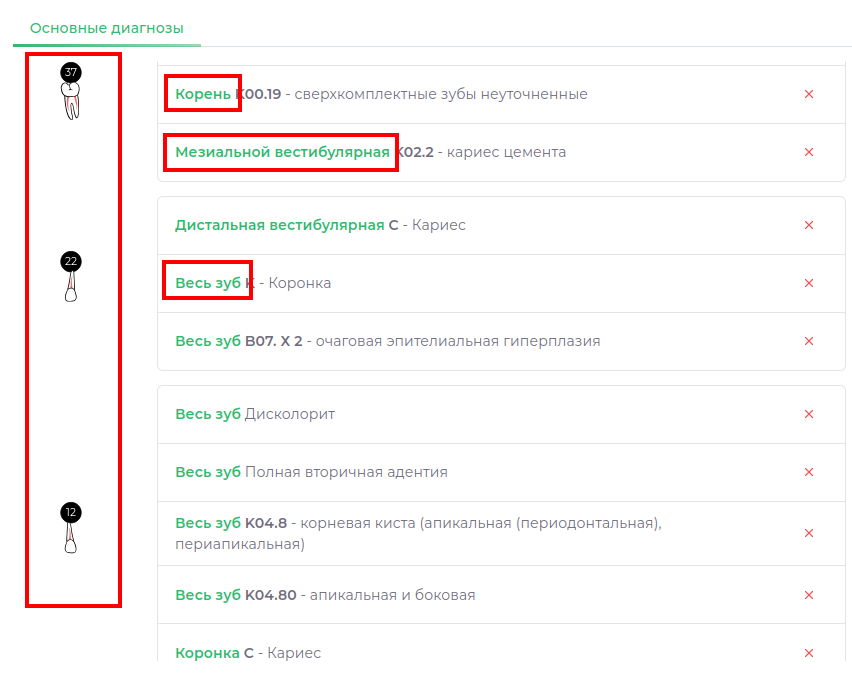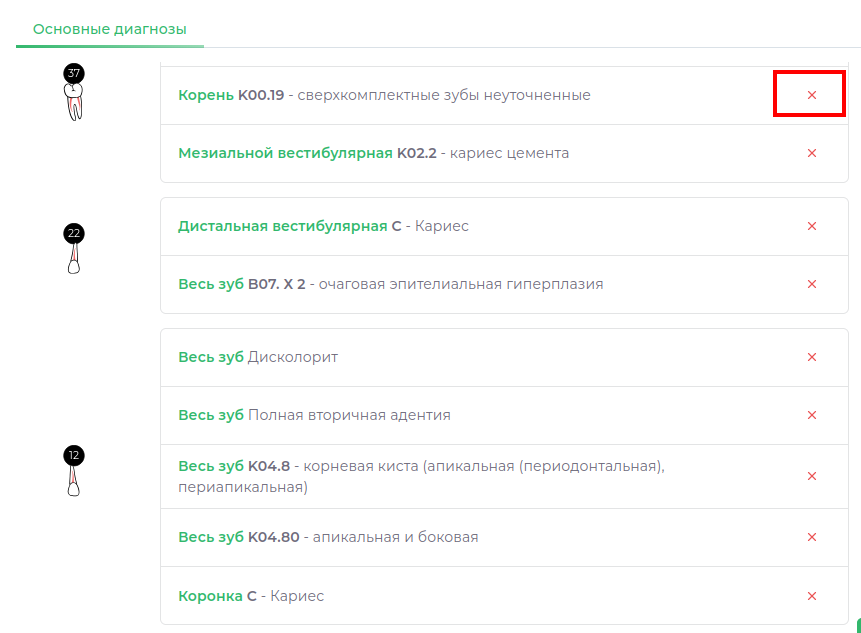Диагностика
Вкладка "Диагностика" предназначена для заполне�ния диагнозов пациентов. Она выглядит следующим образом:
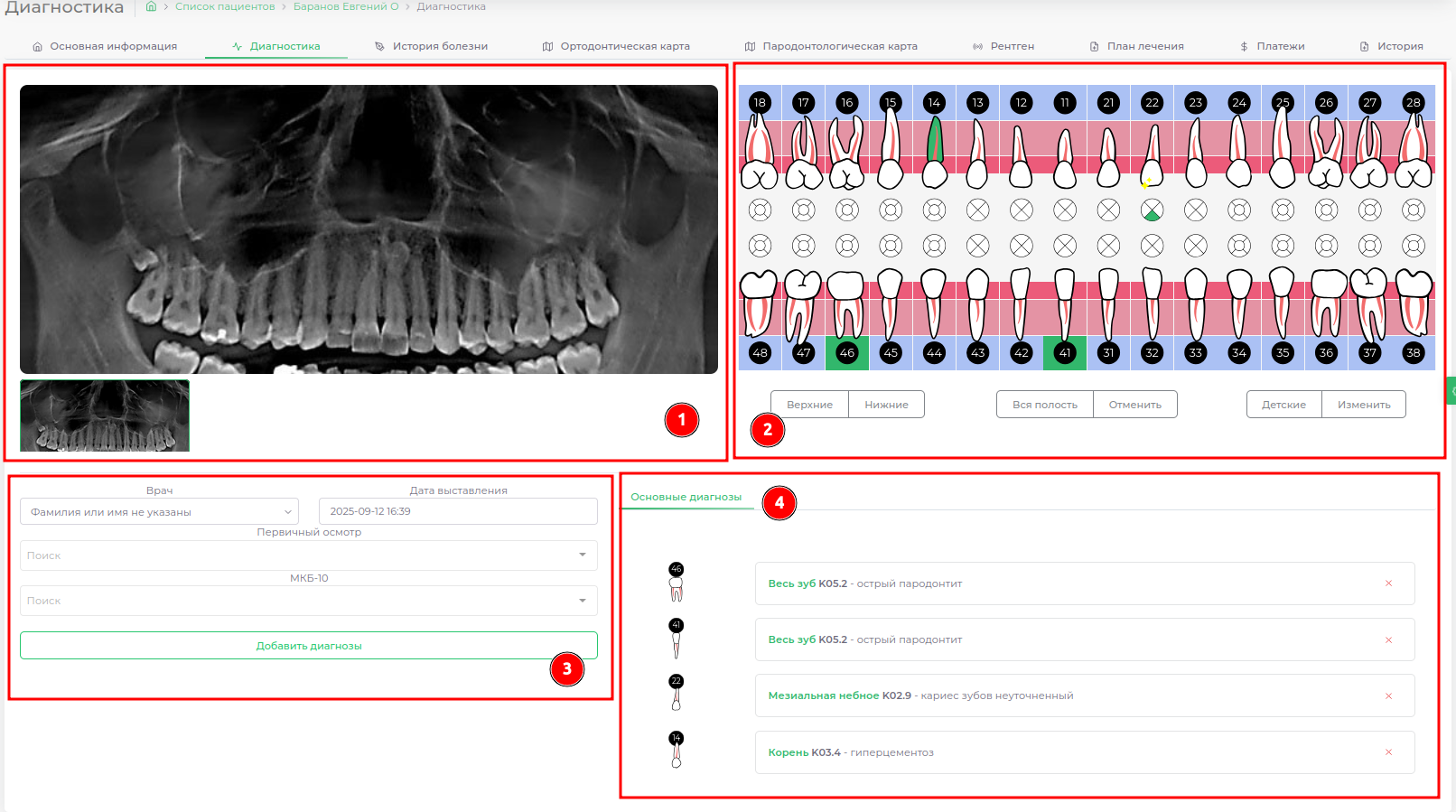
Рентген-снимки
Все снимки пациента отображаются в левой части экрана.
Добавить снимок можно в модуле Рентген
Нажав на снимок - можно развернуть его на весь экран, для более детального изучения

Зубная формула
Зубная формула - интерактивная. С её помощью можно добавить новые диагнозы и посмотреть уже заполненные диагнозы.
Внешний вид и возможности
| Вид зуба | Значение |
|---|---|
| Зуб без диагноза | |
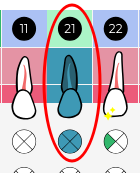 | Зуб, выбранный для диагноза |
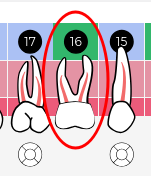 | Зуб, с установленным диагнозом |
| Кнопка | Функционал |
|---|---|
| Выбрать верхнюю или нижнюю челюсть полностью для добавления диагноза | |
| Выбрать всю полость или снять выделение | |
| Переключить на детскую зубную формулу | |
| Переключить на взрослую зубную формулу | |
| Открыть окно "Заполнение диагнозов" |
Детская зубная формула
Детская зубная формула выглядит следующим образом:

Управление детской зубной формулой осуществляется аналогично взрослой.
Модальное окно "Заполнение диагнозов"
После нажатия на кнопку "Изменить" открывается окно "Заполнение диагнозов"
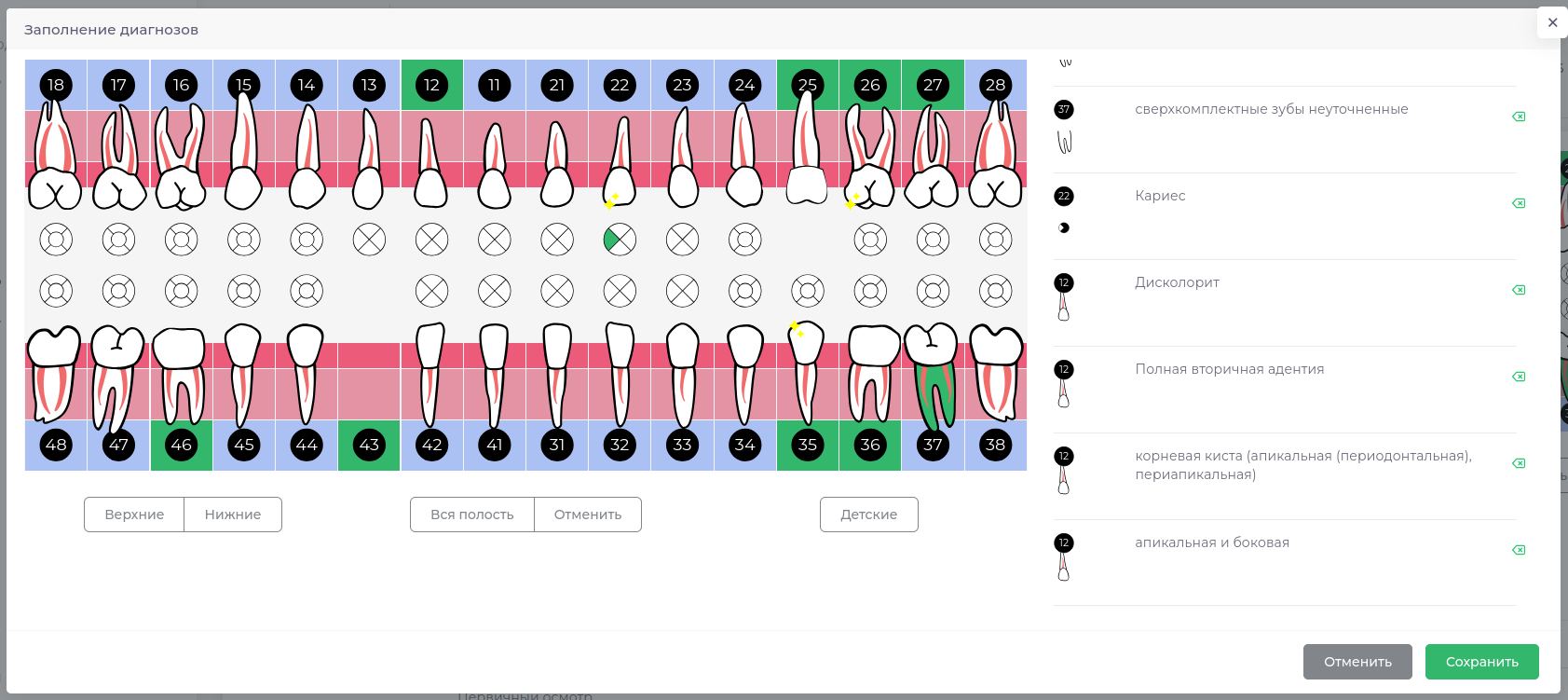 В правой части окна отображаются добавленные диагнозы.
Под зубной формулой находятся кнопки.
В правой части окна отображаются добавленные диагнозы.
Под зубной формулой находятся кнопки.
В правой части окна можно посмотреть или удалить добавленные диагнозы:
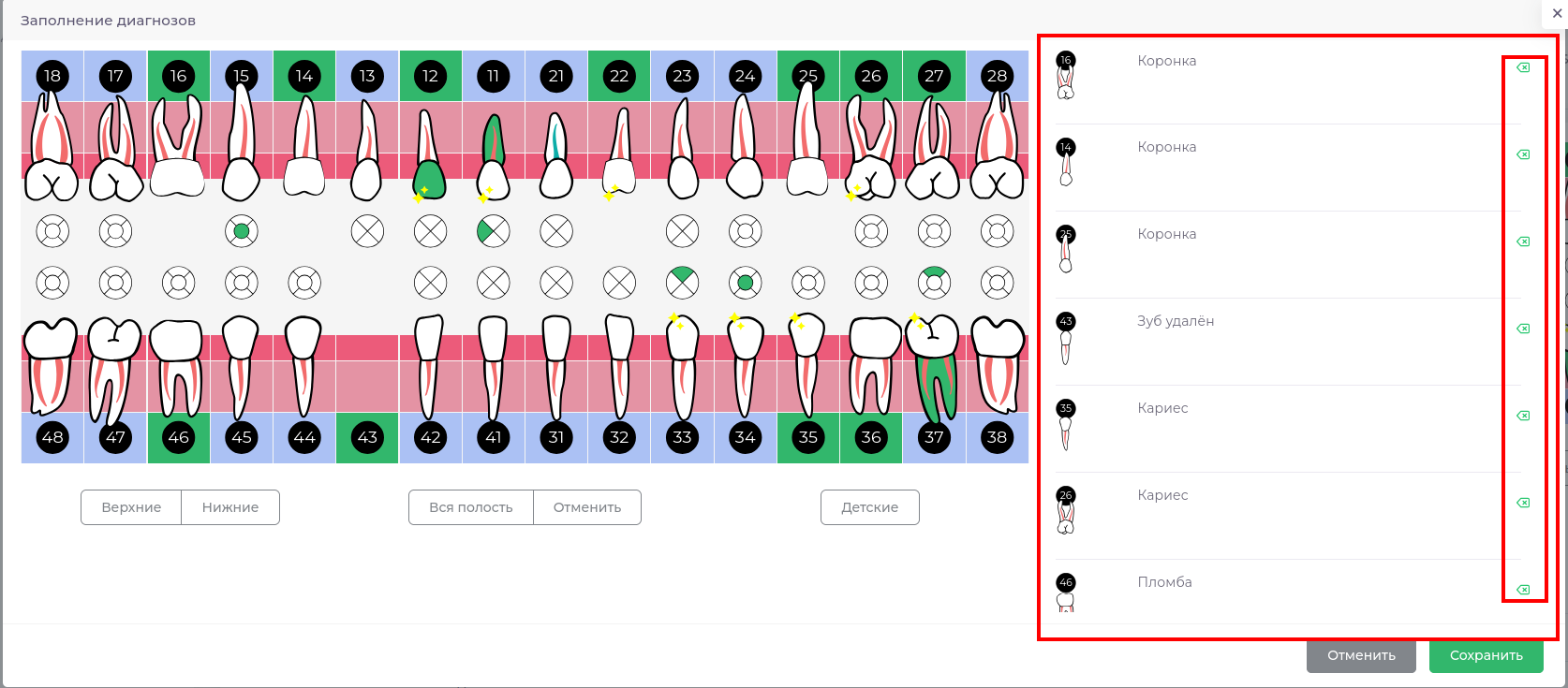
После выбора зуба или части зуба появляется поле для заполнения диагноза:
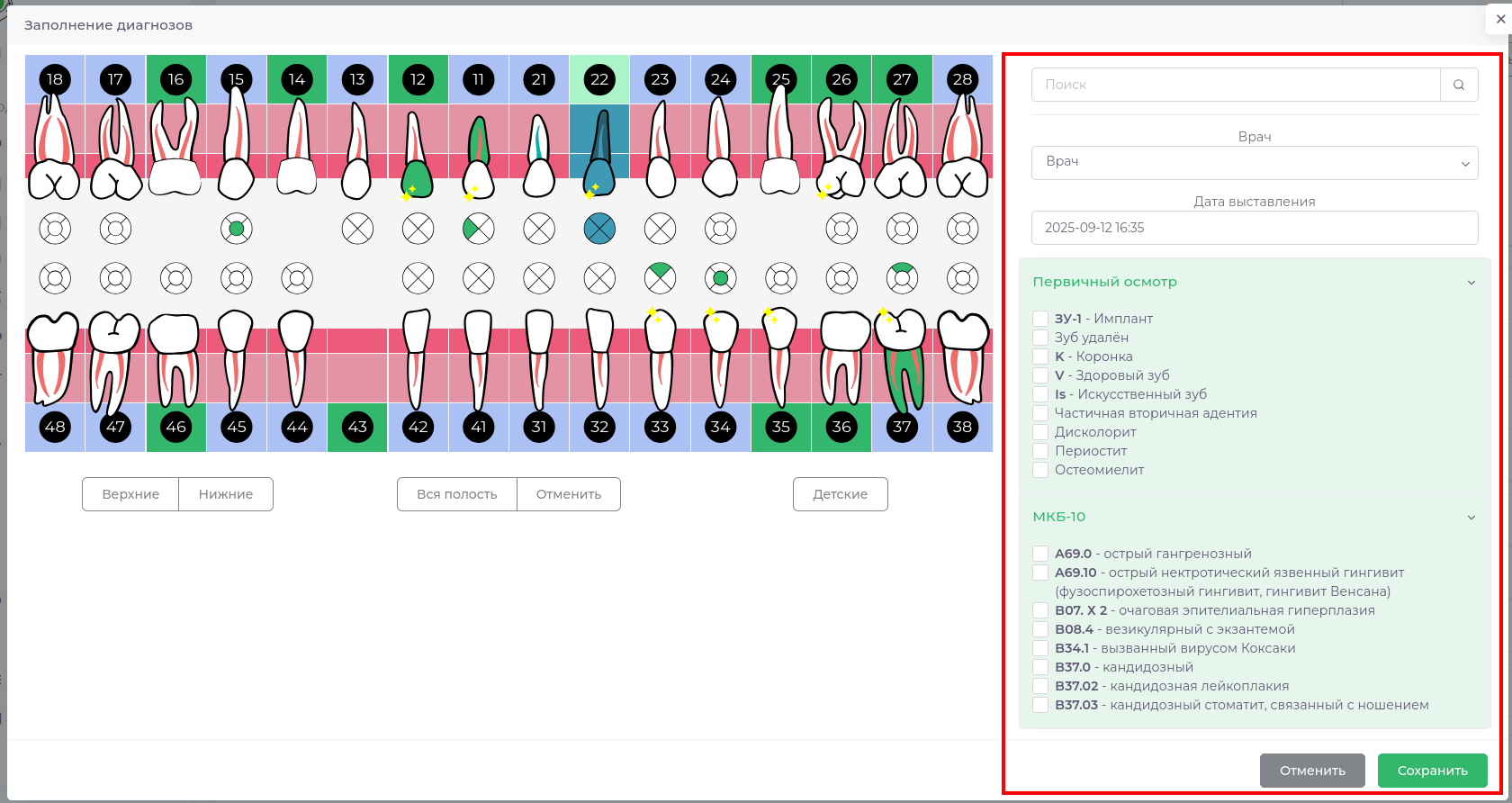
Количество предложенных диагнозов зависит от выбора зуба или части зуба
В окне "Заполнение диагнозов" можно установить диагнозы подробнее.
Вид зуба Значение Выбран диагноз для коронки Выбран диагноз для корня Выбран диагноз для канала Выбран диагноз для поверхности зуба
Добавить диагнозы
В левой нижней части вкладки "Диагностика" находится блок с добавлением диагнозов:
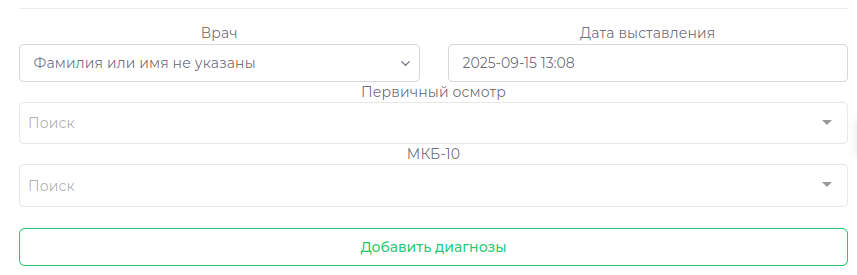
- Выберите ФИО врача:
- Можно изменить дату и время выставления диагноза:
- Выберите диагноз или несколько диагнозов из списков:

- Нажмите на кнопку "Добавить диагнозы":
Добавленные диагнозы появятся в блоке "Основные диагнозы"
Добавить диагнозы можно также с помощью модального окна "Заполнение диагнозов"
Основные диагнозы
Все добавленные диагнозы отображаются в блоке "Основные диагнозы".
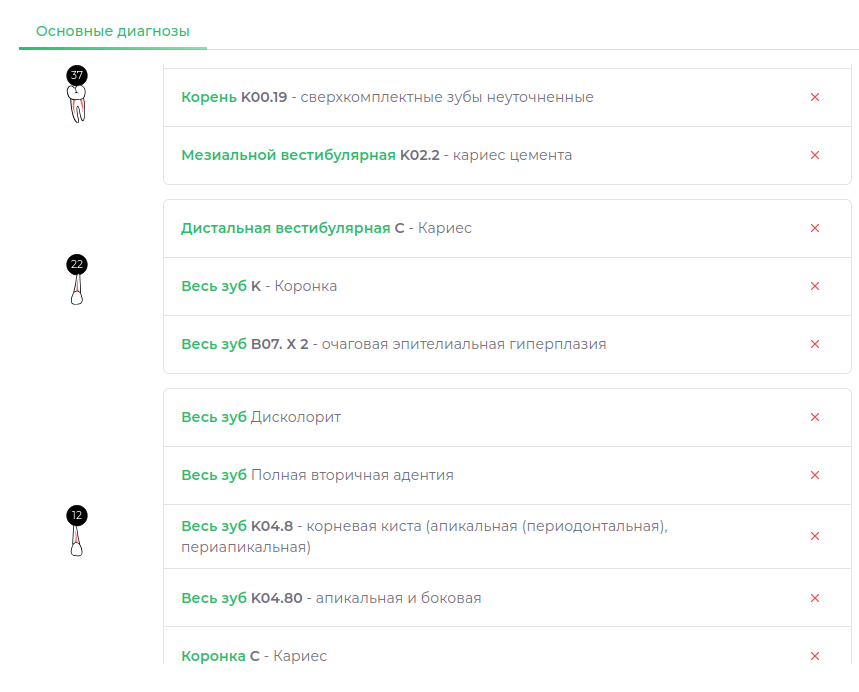
Здесь можно посмотреть, на какой зуб выставлен диагноз, на весь зуб выставлен диагноз или на конкретную часть:
Можно удалить диагноз, нажав на красный крестик:
Диагнозы Diagnocat
Если подключена интеграция с сервисом Diagnocat, диагнозы, выставленные с её помощью отобразятся на соответствующей вкладке.
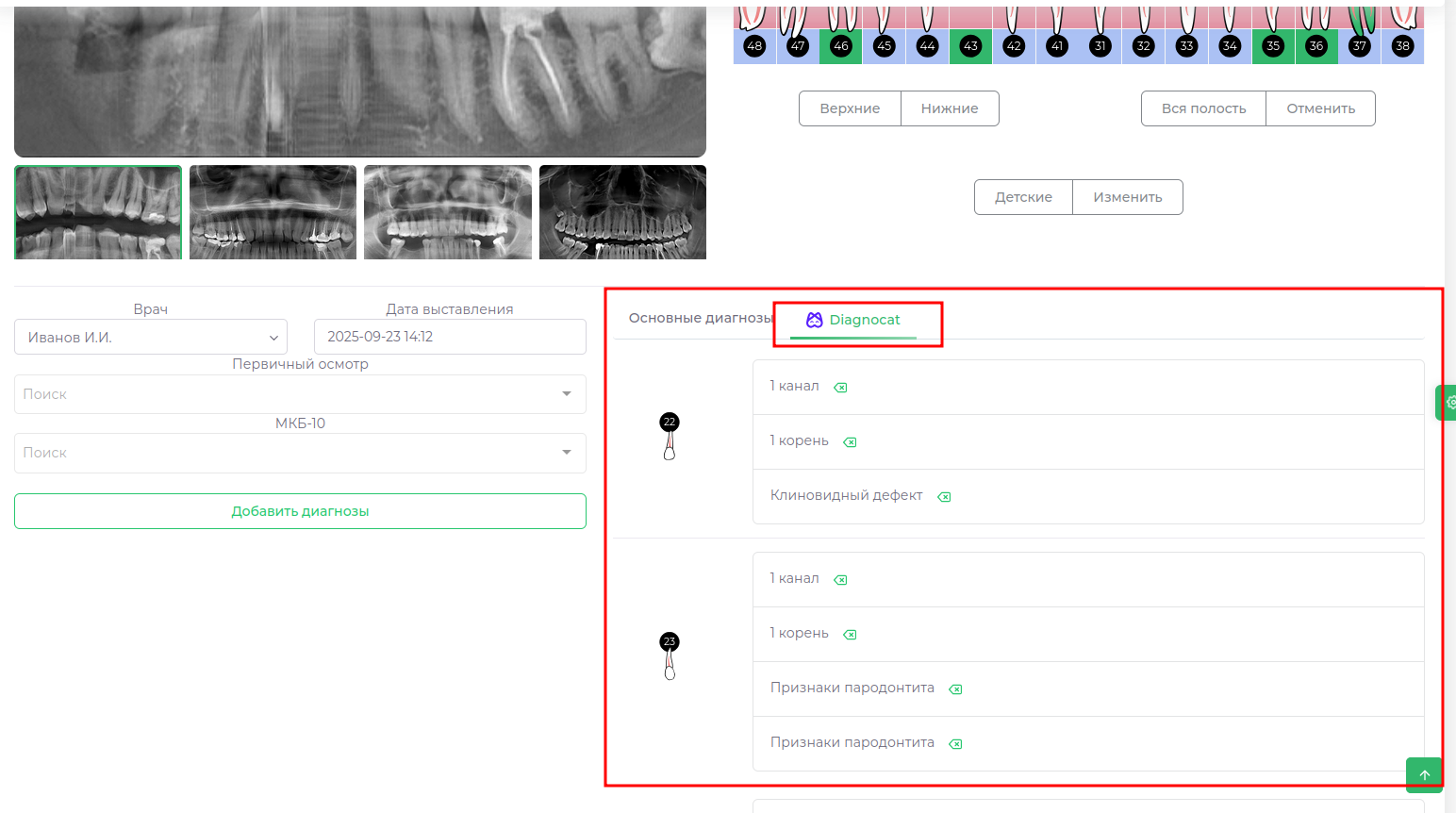
Диагнозы Dentomo
Если подключена интеграция с сервисом Dentomo, диагнозы, выставленные с её помощью, отобразятся на соответствующей вкладке.